Google Chrome浏览器下载及浏览器多设备数据同步
时间:2025-06-10
来源:谷歌浏览器官网

一、Google Chrome浏览器下载
1. 通过官网下载:打开你当前的浏览器(如Microsoft Edge等),在地址栏输入https://www.google.com/chrome/,按回车进入Chrome官网。点击“下载Chrome”按钮,页面会自动检测操作系统,确保下载适合的版本。若未自动显示对应版本,手动选择后点击下载。下载完成后,找到安装程序文件(通常在“下载”文件夹),双击启动安装程序,按提示操作,点击“下一步”或“继续”完成安装。
2. 通过应用商店下载(适用于部分操作系统):Windows用户可在微软应用商店搜索“Google Chrome”后点击下载;Mac用户可在App Store搜索“Google Chrome”并点击下载。
二、浏览器多设备数据同步
1. 登录Google账号:首先,确保您已经在谷歌浏览器中登录了您的谷歌账户。 点击浏览器右上角的个人资料图标,选择“登录到Chrome”,然后输入您的谷歌账户信息完成登录。
2. 进入设置:点击浏览器右上角的三个点,选择“设置”。
3. 开启同步功能:在设置界面中,滚动到“您与Google”部分,点击“同步功能和Google服务”。
4. 管理同步内容:在“同步设置”页面中,可以勾选或取消勾选不同的数据类型,以自定义需要同步的内容。例如,如果不希望某些设备的密码同步,可以取消勾选“密码”选项。
5. 检查同步状态:在浏览器中点击右上角的个人头像图标,选择“同步设置”。在“已同步的数据”部分,可以看到当前已经同步的各项内容,如书签、历史记录、密码等。
猜你喜欢
使用Chrome浏览器提升视频播放中的音频质量
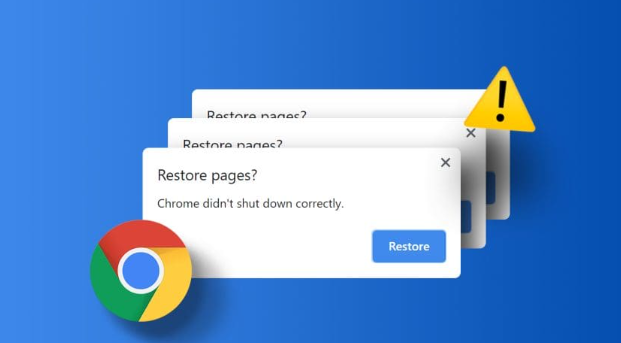 Chrome浏览器缓存清理技巧及工具推荐
Chrome浏览器缓存清理技巧及工具推荐
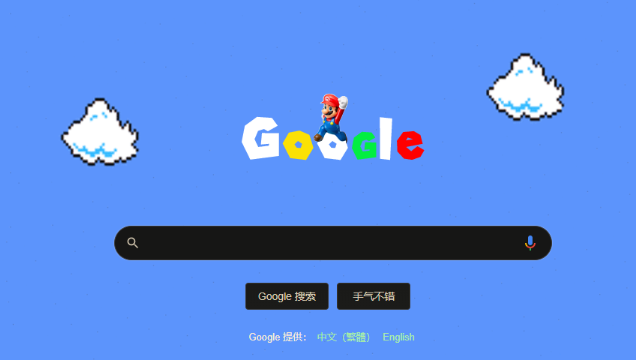 谷歌浏览器如何通过隐身模式保护浏览隐私
谷歌浏览器如何通过隐身模式保护浏览隐私
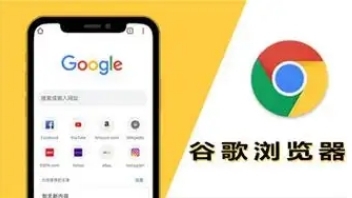 Google Chrome如何通过设置加速网页的加载
Google Chrome如何通过设置加速网页的加载

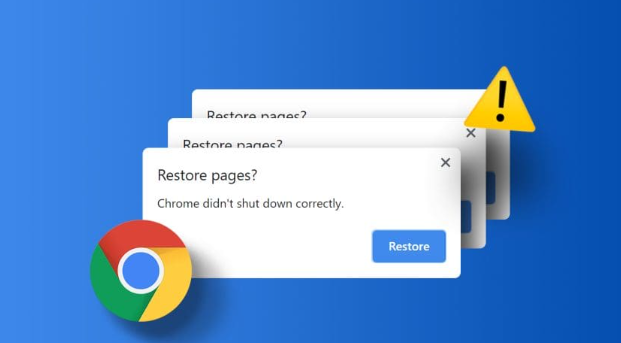
通过优化Chrome浏览器的音频设置,提升视频播放中的音频质量,确保音质清晰、自然,提升视频观看体验。
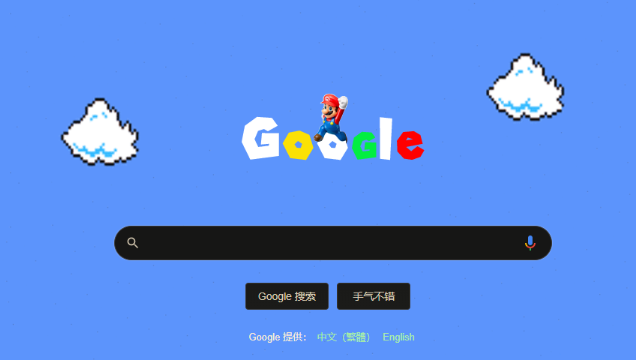
汇总Chrome缓存清理的高效方法与实用工具,帮助用户释放存储空间并提升网页加载速度。
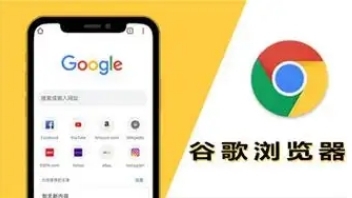
了解如何利用Google Chrome的隐身模式,保护浏览隐私,避免个人数据泄露和追踪。

通过设置优化Google Chrome浏览器的加载速度,减少页面加载时间。调整浏览器的缓存设置、请求优化和延迟加载,提升网页的加载速度和响应性。

